來自 http://blog.pixnet.net/apiglii/post/5374946 的文章
* 圖標:解說圖上的標示號

這是 Picasa 相片管理軟體的 下載頁面,你也可以安裝 Google 軟體集 ,連同其它好用的工具一起安裝
若要進入 Picasa 網路相簿,點選下載頁面右上方的 "Picasa網路相簿" (圖標1)
Picasa 網路相簿

登入頁面,使用 Google 帳戶登入(圖標1),沒有帳戶的可以在右下角的
"建立新的 Google 帳戶" (圖標2)地方去註冊一個

第一次使用 Picasa 網路相簿前,先點擊 "啟用 Picasa" 按鈕 (圖標1)
目前 Picasa 網路相簿提供一個帳戶 1G 的免費空間,1G 有多大呢?如果你只是放照片,而且不要放超大的照片,那麼如果每張照片不超過 150 K 的話,可以上傳 6990 張,如果寫 blog 每篇文章以 6 張照片計算,可以寫 1165 篇文章,這樣的數量應該可以用很長一段時間了。
使用 Picasa
進入桌面應用程式 Picasa,登入帳號以後,選取上方功能列的 [檔案] -> [新增資料夾到 Picasa] (圖標1)

選取要管理的照片路徑後(圖標1),選擇右邊的 "總是掃瞄" 選項(圖標2),按下確定後,畫面上就會抓取該路徑下的所有照片。 "總是掃瞄" 代表以後若是在該路徑下,你有更新照片,軟體將會自動更新抓取。
上傳照片到 Picasa 網路相簿

選取要上傳的照片,按下滑鼠右鍵,選 "上載到網路相簿"(圖標1),或按下方的 "網路相簿" 按鈕(圖標2)
上傳設定, 填 "相簿標題"(圖標1),可以用這個來分類自己的相片,接下來 "上載設定" (圖標2)
1. 最佳化:大尺寸,快速上載(預設)-1600像素
當你的照片很大,長或寬超出 1600 像素,那麼要選此選項,Picasa 會自動幫你把照片的最大長或寬改變為 1600 像素2 中等尺寸,快速上載-1024像素
上載時,Picasa 會自動幫你把照片的最大長或寬改變為 1024 像素3 最慢的上載,最大的尺寸
這個是指會按照原照片大小上傳,不會縮小照片尺寸
"可視性"(圖標3):公開或不公開照片。
上傳完後,進入網路相簿網頁,選 "我的公開圖片庫",就可以看到照片分類,進去分類可以看到照片縮圖
將照片連結置放在網頁上
點右邊的 "連結到此相片",會出現一個可複製連結的小方框,先 "選取尺寸"(圖標1),這裡有 144px、288px、400px、800px 可選,這個意思是說,你可以在網頁上顯示照片最大的長或寬的像素值,例如,如果你選擇了 800px,那麼在網頁上呈現的最大長或寬是 800 像素,如果超過此大小,照片會被縮小顯示 (我的照片大小 2592x1944 像素,顯示在網頁上是 800x600 像素),如果你的照片沒有超過 800 像素的長或寬,那麼就以照片最大的大小顯示。如果想在網頁上顯示小圖,那麼可以選擇 144px 或 288px。選好後把 "要內嵌於網站的 HTML" 下面的 script碼(圖標2)拷到你的網頁上就可以了。
如果你要傳的是一個 gif 檔呢?一開始你會發現在 Picasa 應用程式裡看不見 gif 檔,原來是設定問題,預設設定是沒有 gif 檔,可以在 [工具] -> [選項] 的檔案類型裡,把 gif 選起,如圖:
,回到原畫面就可以看到 gif 檔了。
上傳 gif 檔時 Picasa 會警告,上傳時 Picasa 將強制把照片轉換為 jpg 檔
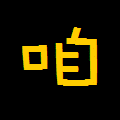








 留言列表
留言列表
